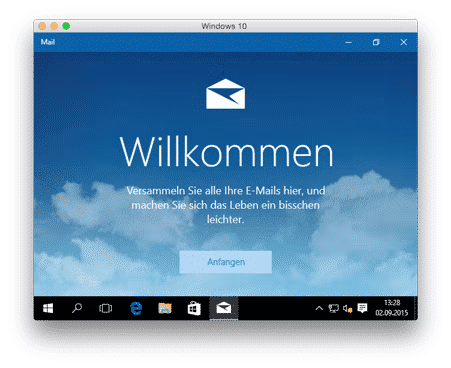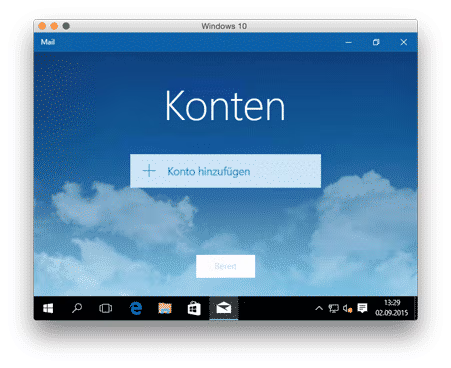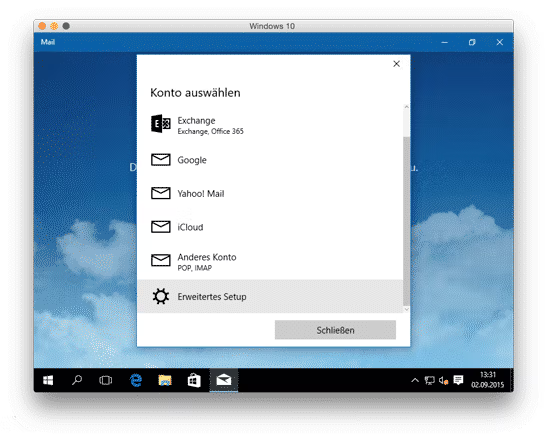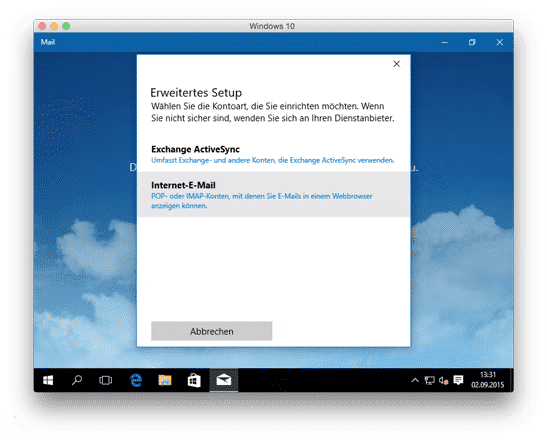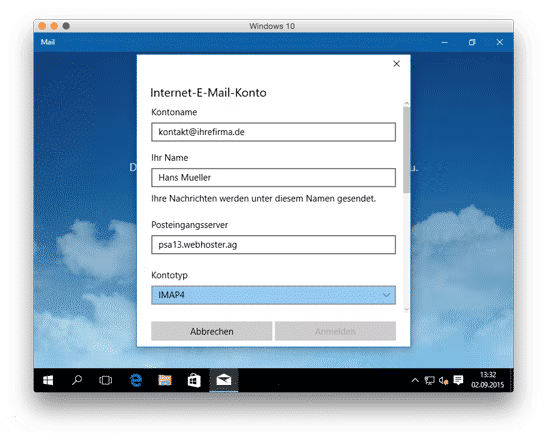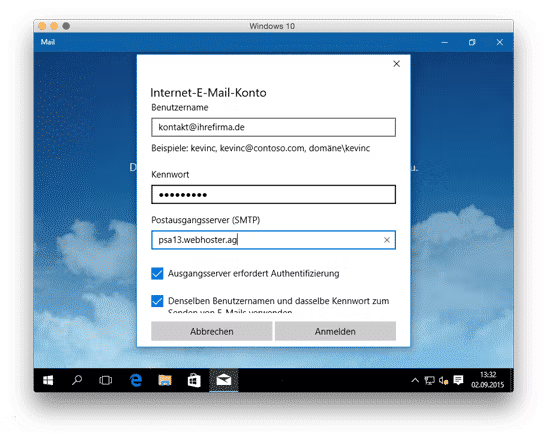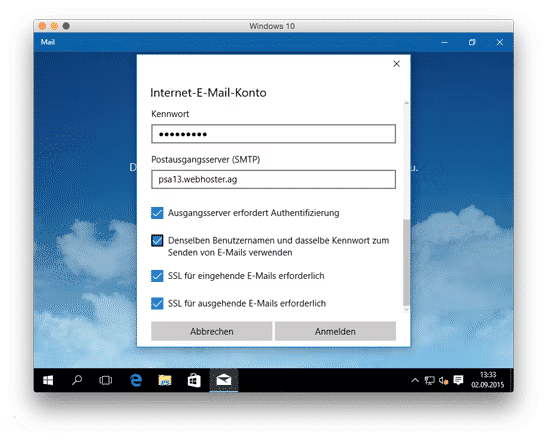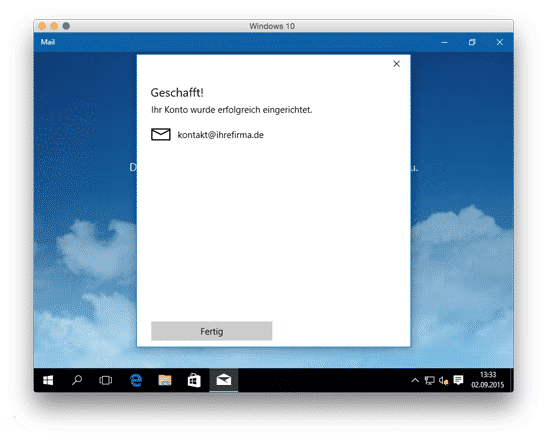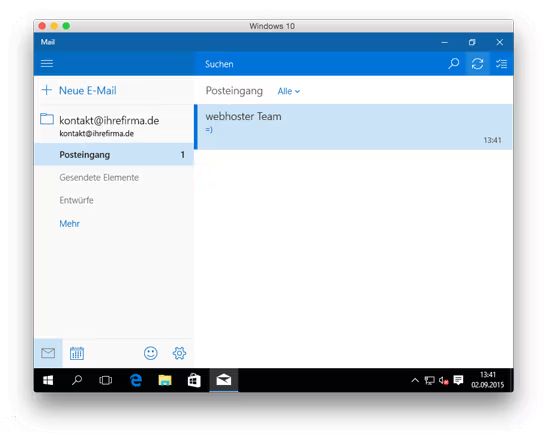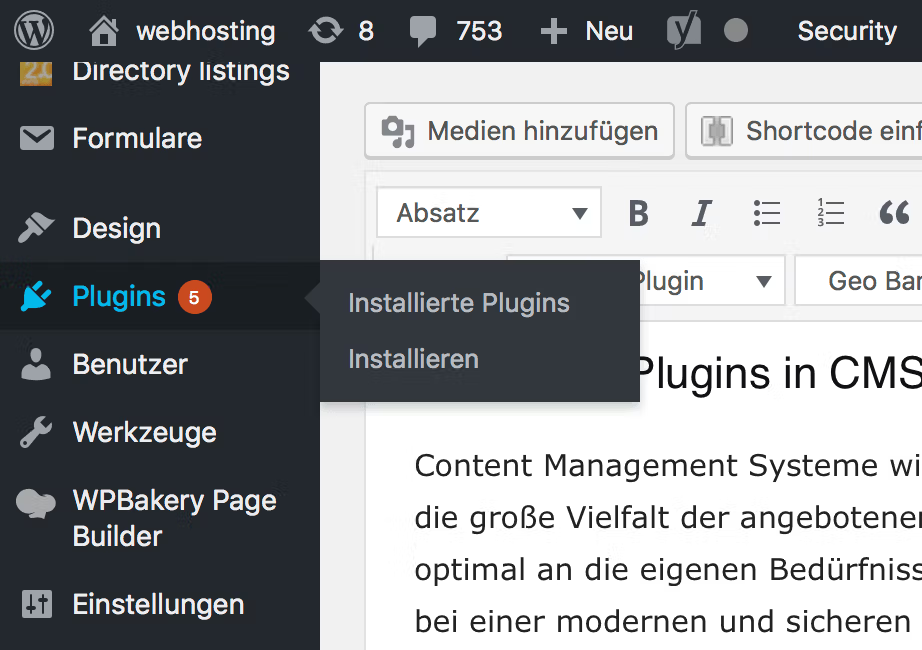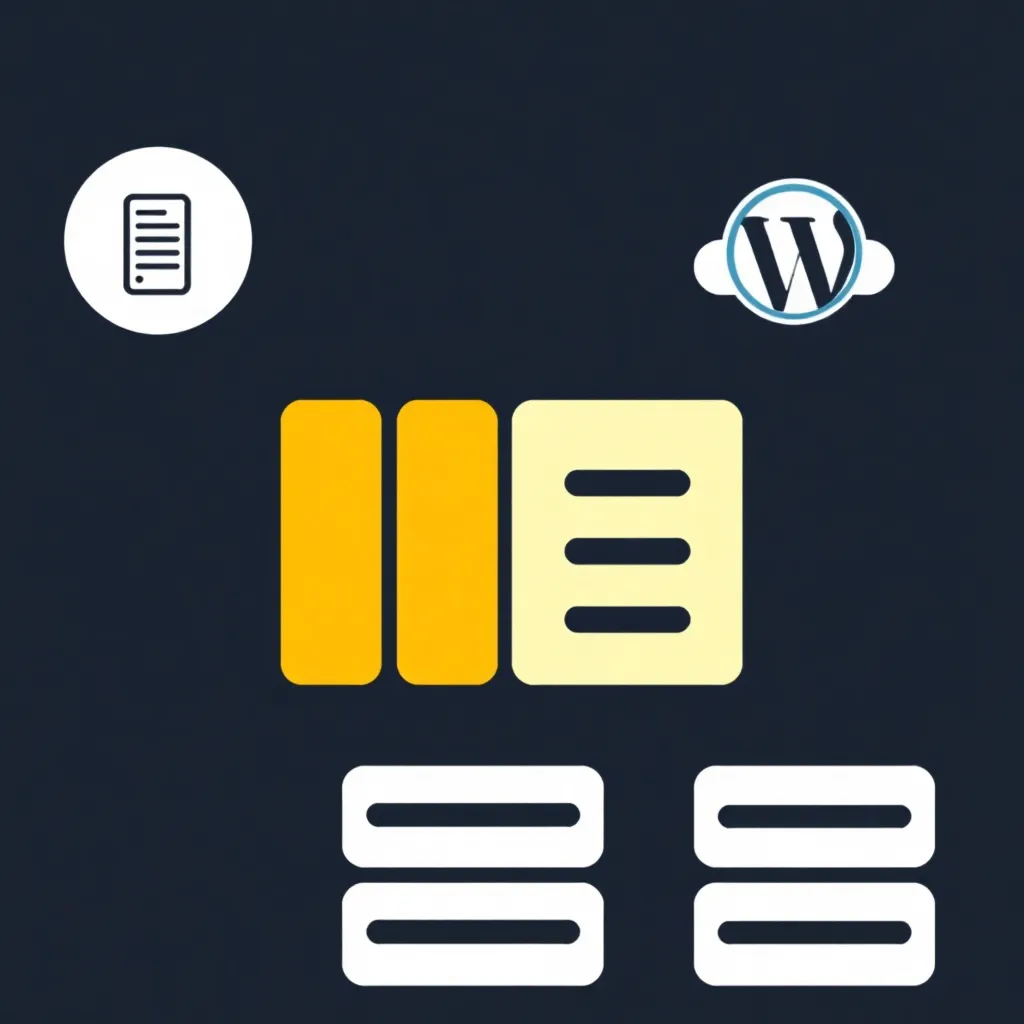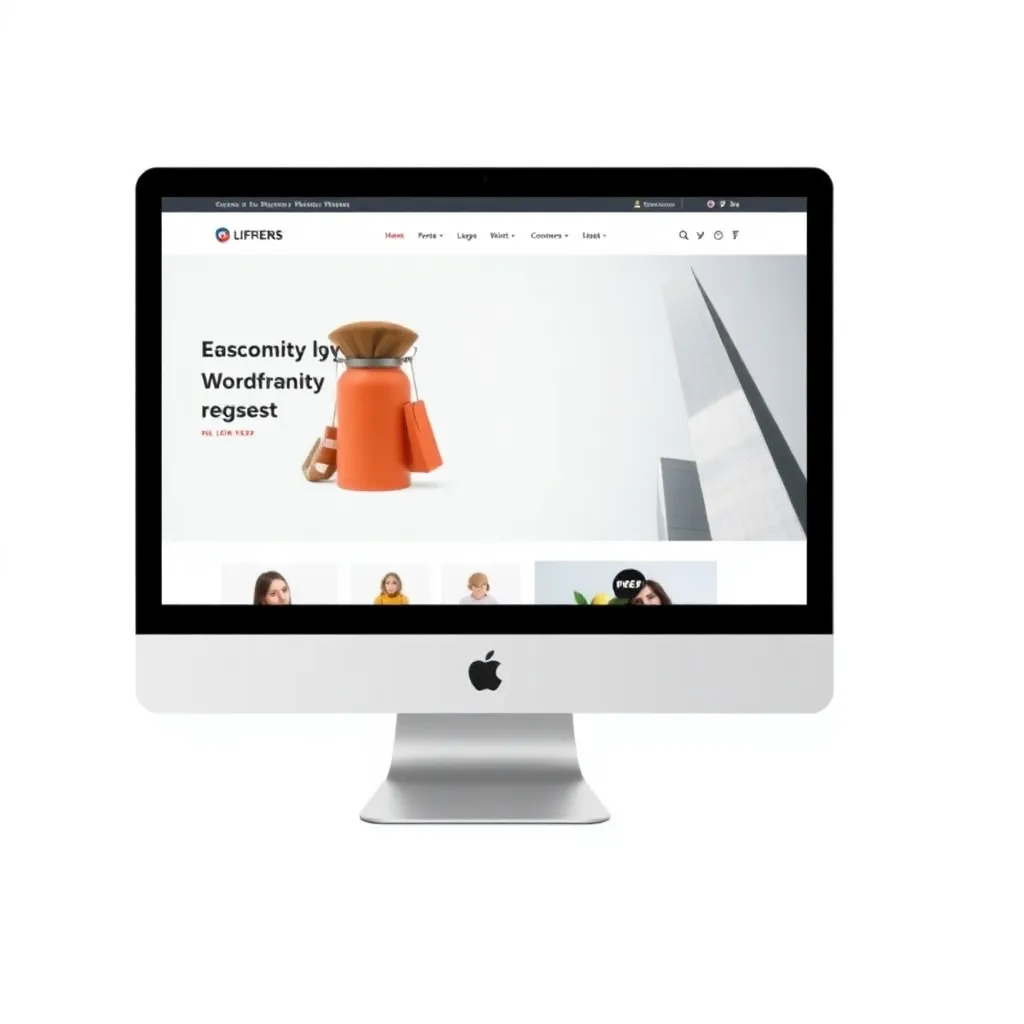No Windows 10, o Mail App está disponível gratuitamente. Aqui você pode sincronizar seus eMails diretamente com o servidor. As configurações são adequadas para a maioria dos programas.
Basta clicar na aplicação de correio e seguir os passos deste guia.
Favor clicar em "Iniciar" se você ainda não criou uma caixa de entrada de e-mail, ou criar uma nova caixa de entrada de e-mail.
Agora clique em "Adicionar conta".
Favor selecionar "Configuração Avançada" para criar uma conta IMAP.
Clique em "E-mail da Internet" para criar a conta.
Por favor, digite seu Dados em. O servidor de entrada de correio neste exemplo é psa13.webhoster.ag. Por favor, use o nome do servidor que nós lhe demos. O tipo de conta é IMAP4.
Als Benutzernamen müssen Sie Ihre endereço de e-mail mit dem dazugehörigen Kennwort nehmen. Dieses haben Sie selbst definiert. Bei alten Confixx Systemen lautet der Benutzername z.B. web123p1. Bei Plesk o nome de usuário é seu endereço de e-mail. O servidor de correio de saída é o mesmo que o servidor de correio de entrada. Por favor, marque também as caixas como mostrado nas fotos.
As duas marcas de verificação SSL são muito importantes para a criptografia da conexão com o servidor.
Se você clicar em "Registrar", você já o fez.
Se você já tiver recebido um e-mail, ele será exibido diretamente.
Favor observar que as pastas IMAP podem não estar todas visíveis imediatamente. Você pode ativá-los ou exibi-los manualmente. Mas eles também serão exibidos se você tiver enviado, excluído ou projetado o primeiro e-mail.
Todos os e-mails que você escreve ou lê agora estão sincronizados em todos os dispositivos nos quais você configurou a caixa postal.